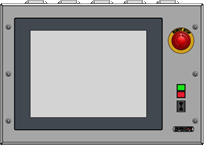Étalonner l’écran tactile de l’IPC
|
Ce document décrit comment calibrer l’écran tactile de l’IPC lorsqu’il n’enregistre pas les touches avec précision. |
1. Servez-vous des outils suivants
|
|
2. Procédure
2.1. Ouverture du menu Démarrer de Windows
Ouvrez le clavier de l’IPC en cliquant sur l’icône présente sur le bureau.Cliquez sur l’icône Windows pour ouvrir le menu Démarrer.
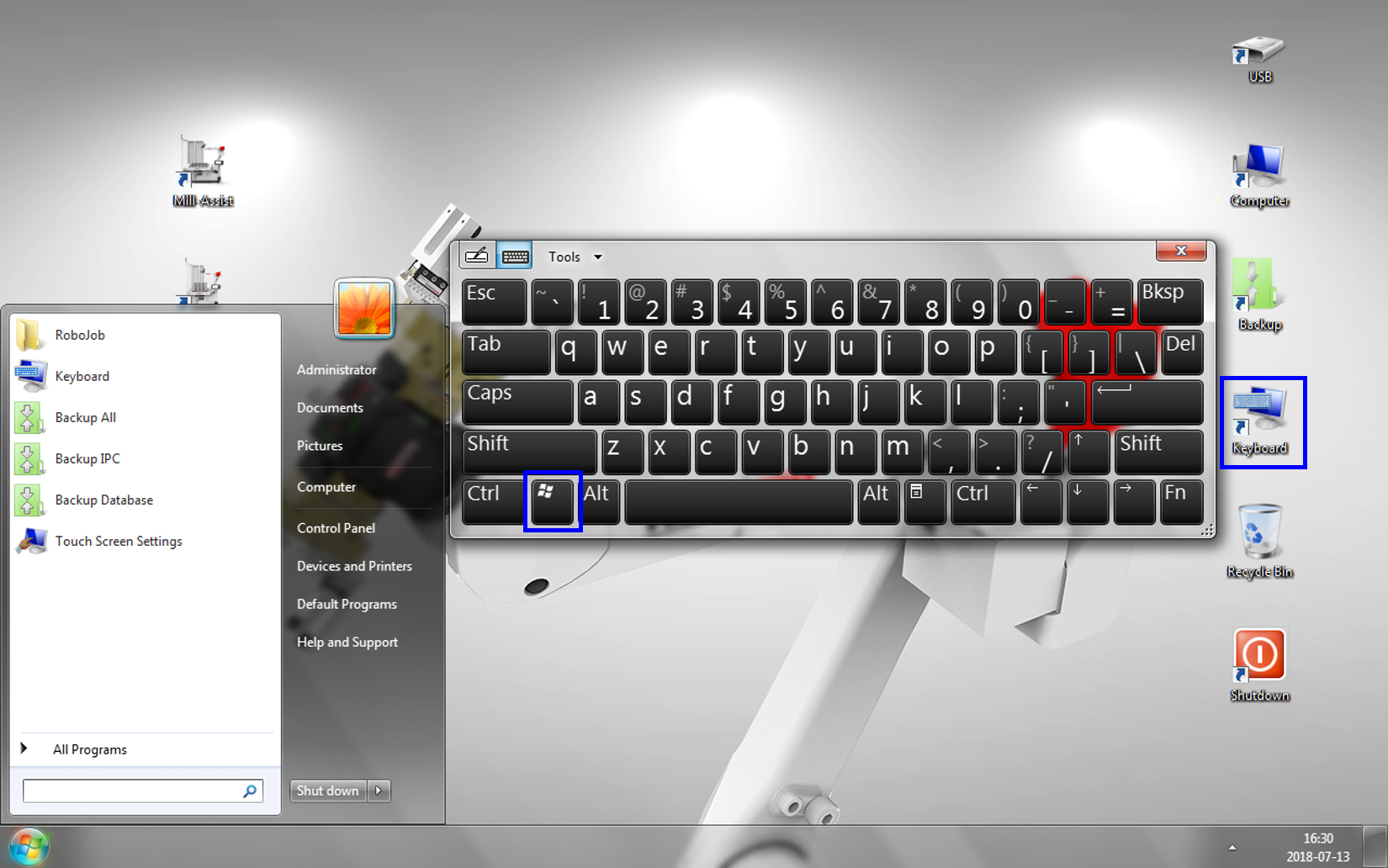
2.2. Ouverture des paramètres de l’écran tactile
Il est possible d’ouvrir les paramètres de l’écran tactile :
-
En saisissant dans la barre de recherche le texte « Touch screen settings » (Paramètres de l’écran tactile).
-
En cliquant sur « Control Panel » (Panneau de configuration) et ensuite sur « Touch Screen » (Écran tactile).
-
En cliquant sur le lien « Touch Screen Settings » (Paramètres de l’écran tactile) dans le menu Démarrer, s’il y apparaît.
Autre manière d’ouvrir les paramètres de l’écran tactile :Cliquez sur « Touch screen » (Écran tactile) après avoir ouvert le « Control Panel » (Panneau de configuration)
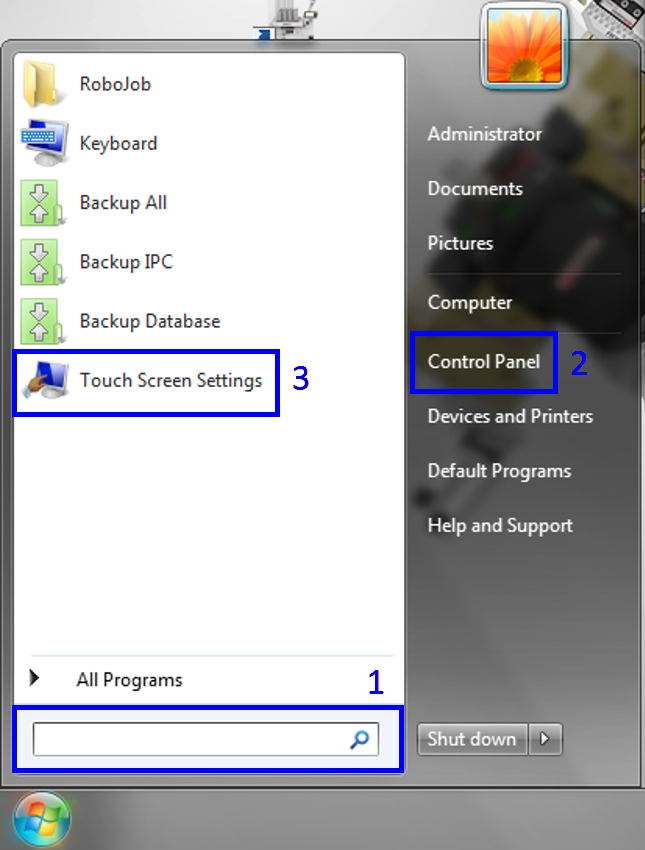
2.3. Ouverture des paramètres d’étalonnage
Lors de l’ouverture des paramètres de l’écran tactile, une nouvelle fenêtre s’affiche.Assurez-vous d’être dans l’onglet « Mode » et que l’option « Use Windows Touch Support » (Utiliser la prise en charge de l’interface tactile de Windows) est sélectionnée.Cliquez sur le bouton « Settings » (Paramètres) qui se situe à côté de l’option « Use Windows Touch Support » (Utiliser la prise en charge de l’interface tactile de Windows).
|
N’utilisez pas l’onglet « Calibration » (Étalonnage), car cette fonction d’étalonnage ne peut pas être utilisée. |
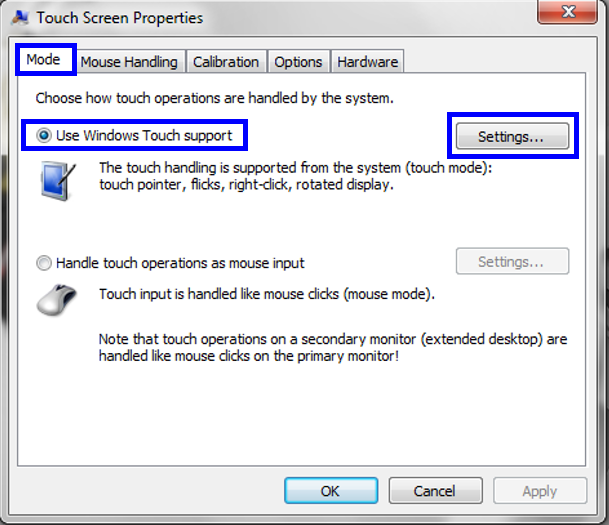
2.4. Démarrage de l’étalonnage
Une nouvelle fenêtre s’ouvre : « Tablet PC Settings » (Paramètres du Tablet PC).Cliquez sur le bouton « Calibrate » (Étalonnage) pour démarrer l’étalonnage de l’écran tactile.
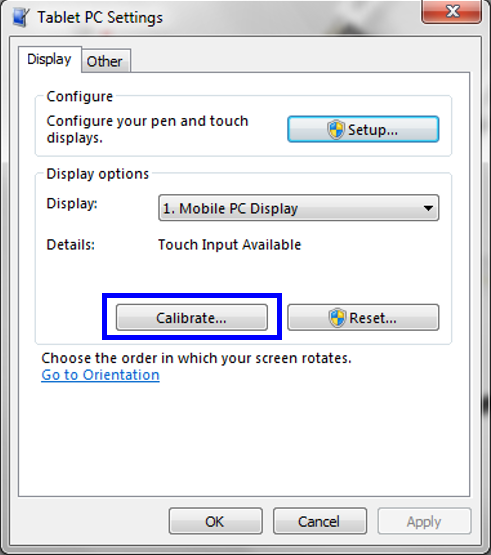
2.5. Calibration de l’écran
Suivez les étapes qui s’affichent à l’écran.Appuyez sur la croix à chaque fois qu’elle s’affiche sur l’écran.
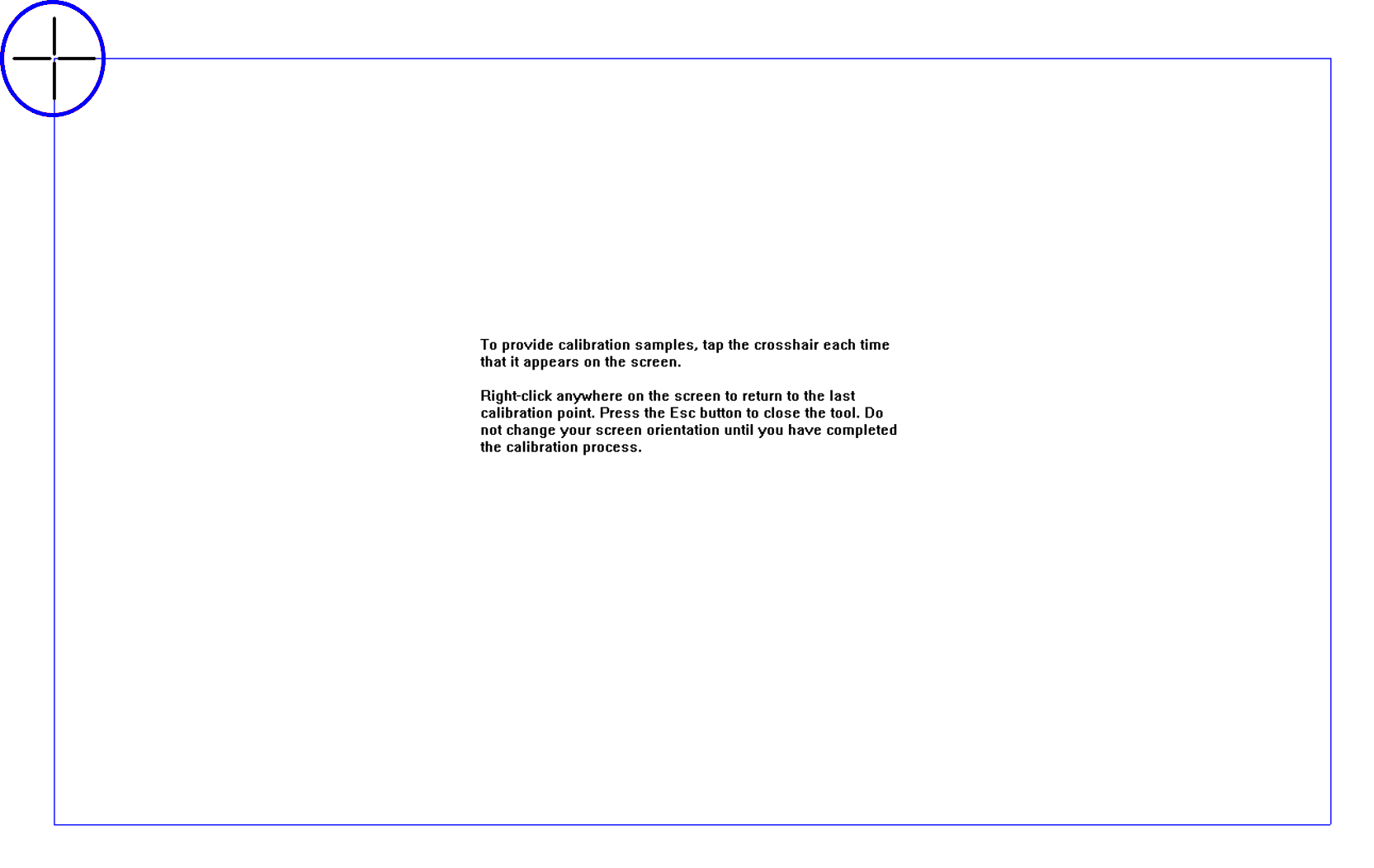
2.6. Enregistrement des paramètres d’étalonnage
Après avoir appuyé sur toutes les croix, une fenêtre contextuelle vous demande d’enregistrer les informations d’étalonnage.Si l’étalonnage s’est bien déroulé, cliquez sur « Yes » (Oui).Vos paramètres d’étalonnage sont enregistrés et votre écran tactile est maintenant calibré.
Si vous n’êtes pas satisfait du résultat, cliquez sur « No » (Non) et la procédure d’étalonnage s’arrête.Vous pouvez procéder à un nouvel étalonnage en cliquant à nouveau sur « Calibrate » (Étalonner).
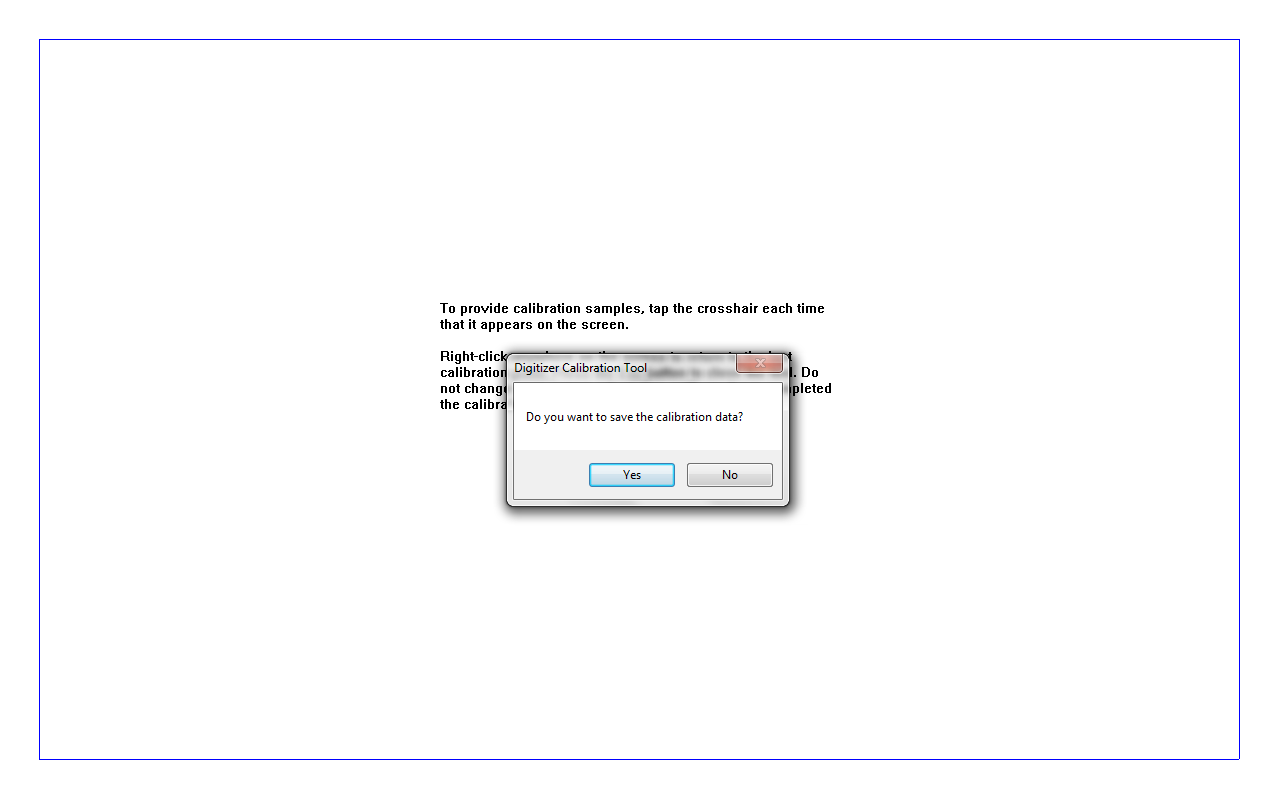
3. Comment obtenir de l’aide supplémentaire
N’hésitez pas à nous contacter lorsque vous avez besoin d’une assistance supplémentaire au-delà des documents fournis dans la base de connaissances du service RoboJob.
Vous pouvez contacter le service RoboJob Service en utilisant les moyens suivants:
-
Help Center: service.robojob.eu
-
Email: service@robojob.eu
-
Téléphone: +32 15 70 89 70
Nous vous prions de bien vouloir nous fournir les informations suivantes:
-
Numèro de sèrie xx-xx-xxx
-
Description de l’erreur ou de la piëce dèfectueuse
-
Message ou code d’erreur exact
-
Qu’a fait le robot
-
Qu’Ètait-il supposè faire
-
Photos ou vidèos
Vous pouvez nous envoyer ces informations par e-mail.Pour envoyer des fichiers volumineux, vous pouvez utiliser un service de transfert de fichiers comme WeTransfer: robojob.wetransfer.com.
Une confirmation automatique vous sera envoyée dès réception de votre courrier.